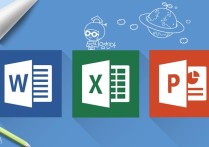Excel自动填充数字序列的四种高效方法,轻松生成123456
在Excel中,自动填充数字序列(如123456)的公式可以通过多种方式实现,具体取决于你希望如何生成和填充这些数字。以下是几种常见的方法,并附有详细说明和案例。
方法一:使用ROW函数生成序列
ROW函数可以返回单元格的行号,通过相对引用或绝对引用,可以生成一个从1开始的序列。
步骤:
- 在A1单元格中输入公式:
=ROW() - 按下回车键,A1单元格将显示1。
- 将A1单元格的公式向下拖动,Excel会自动填充序列1, 2, 3, 4, 5, 6,依此类推。
案例:
假设你有一个工作表,需要在A列生成从1到10的序列:
- 在A1单元格输入
=ROW() - 拖动A1单元格的填充柄(右下角的小方块)向下,直到A10单元格。
- A列将显示1, 2, 3, 4, 5, 6, 7, 8, 9, 10。
方法二:使用SEQUENCE函数生成序列(适用于Excel 365和Excel 2021)
SEQUENCE函数是Excel 365和Excel 2021中的新函数,可以直接生成一个数字序列。
步骤:
- 在A1单元格中输入公式:
=SEQUENCE(6) - 按下回车键,Excel会自动在A1:A6范围内生成序列1, 2, 3, 4, 5, 6。
案例:
假设你需要在A列生成从1到6的序列:
- 在A1单元格输入
=SEQUENCE(6) - Excel会自动填充A1:A6单元格,显示1, 2, 3, 4, 5, 6。
方法三:使用OFFSET和COUNTA函数生成动态序列
如果你需要一个动态的序列,即序列的长度可以根据数据的变化而变化,可以使用OFFSET和COUNTA函数。
步骤:
- 假设你的数据在B列,从B1开始。
- 在A1单元格中输入公式:
=IF(ROW()<=COUNTA(B:B), ROW(), "") - 将A1单元格的公式向下拖动,Excel会根据B列的数据量生成相应的序列。
案例:
假设B列有数据B1:B5,你需要在A列生成相应的序列:
- 在A1单元格输入
=IF(ROW()<=COUNTA(B:B), ROW(), "") - 拖动A1单元格的填充柄向下,A列将显示1, 2, 3, 4, 5。
方法四:使用INDEX和ROW函数生成序列
INDEX函数可以与ROW函数结合使用,生成一个从1开始的序列。
步骤:
- 在A1单元格中输入公式:
=INDEX(ROW(1:6), ROW()) - 将A1单元格的公式向下拖动,Excel会生成序列1, 2, 3, 4, 5, 6。
案例:
假设你需要在A列生成从1到6的序列:
- 在A1单元格输入
=INDEX(ROW(1:6), ROW()) - 拖动A1单元格的填充柄向下,A列将显示1, 2, 3, 4, 5, 6。
总结
以上方法都可以在Excel中自动填充数字序列。选择哪种方法取决于你的具体需求,例如是否需要动态序列、是否使用Excel 365等。